1、打开3ds max软件,新建一个空白文档。

2、在“透视”视图中新建一个长方体。
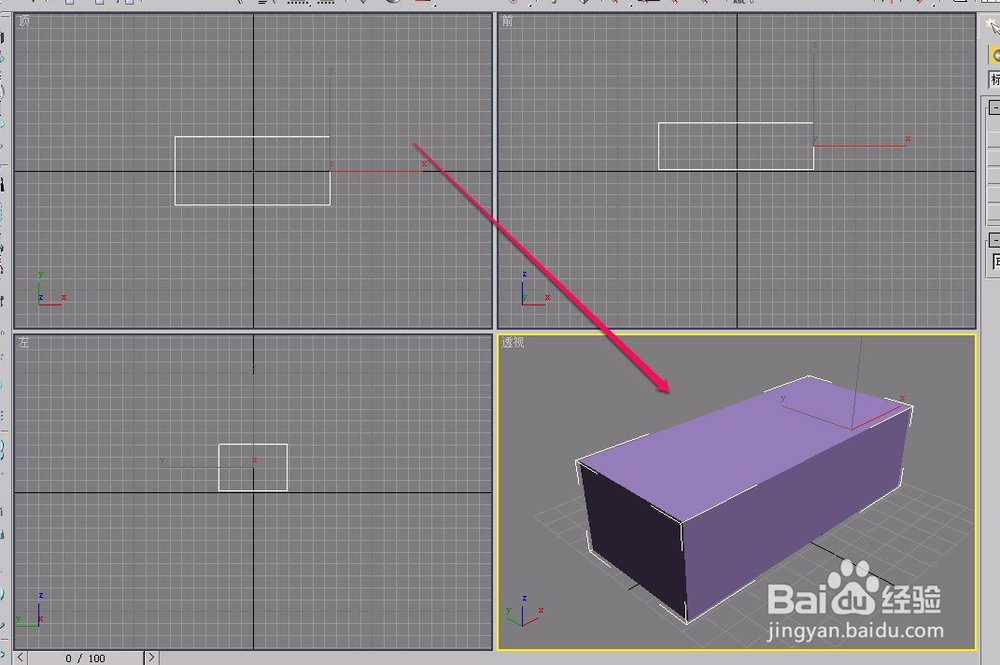
3、打开“修改器”菜单。

4、选择“参数化变形器”菜单项中的“切片”命令。

5、这时,在长方体右侧出现了一个橙色矩形切片框。
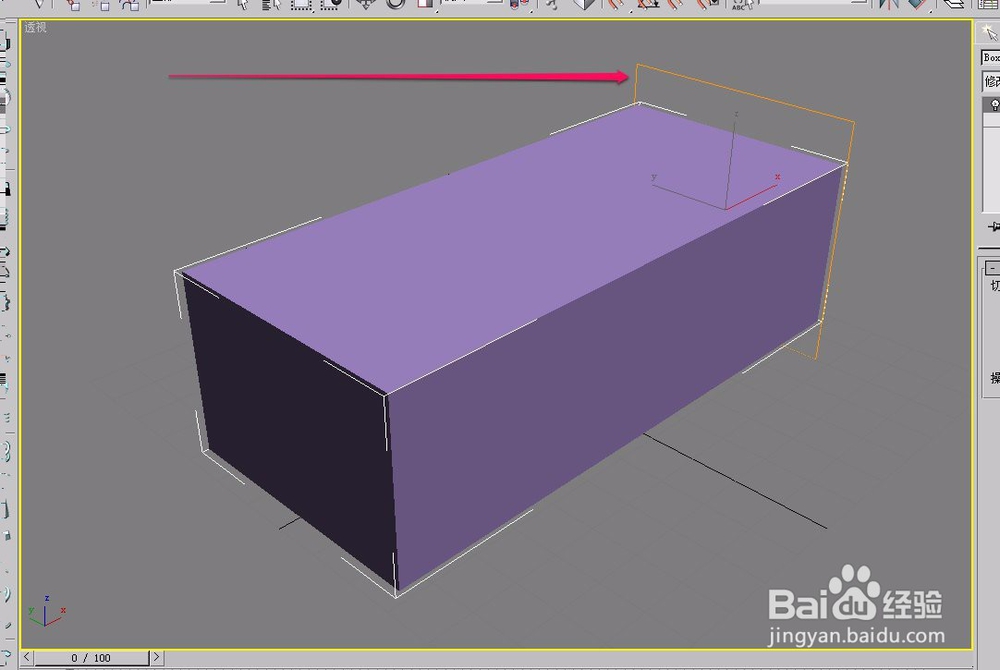
6、打开“修改”选项卡,选择“切片”修改器中的“切片平面”层级。

7、选择工具栏中的“选择并旋转”按钮,将切片框旋转一定角度。

8、使用鼠标拖拽切片框移动一段距离,到达长方体左侧位置。

9、打开“切片参数”卷展栏,选择“移除顶部”选项。

10、此时,长方体左侧出现了一个斜坡。

11、打开“修改器”菜单,选择“网格编辑”项中的“补洞”命令。但是,这个斜坡是有孔洞的,接下来我们需要对它进行“补洞”操作。

12、这时,长方体斜坡就制作成功了。
